[가상 운영체제 Vmwae] Vmware에 윈도우7 설치하기
출처 : http://qkrtmdqo2003.blog.me/150132482574
준비물
1. VMware Workstation이 설치된 PC
2. 사람
3. 윈도우 설치 CD 또는 ISO파일
4. 20GB 이상의 하드디스크 여유 공간
5. 최소 1.5GB 이상의 램
포스트 보기 팁!
1. 모든 사진(이미지)는 클릭하면 원본 크기로 보실 수 있습니다.
2. 가능하시다면 모바일보다는 PC버전 또는 PC에서 글을 보시면 좋습니다.
3. 참고되어있는 링크를 참고하시면 더욱 도움이 됩니다.
4. 굵은 글자는 강조 부분, 초록색 글자는 참고 사항이며, 붉은색 글자는 주의 사항입니다.
5. 사진만 보시지 마시고, 글을 읽어보시면 도움이 됩니다.
가상머신 만들기
컴퓨터마다 권장사항(Recommended)이 틀리니, 포스트와 다르더라도 권장사항을 선택하시면 됩니다.
1. VMware Workstation을 실행한 후 위쪽의 "File -> New Virtual Machine"를 클릭합니다.
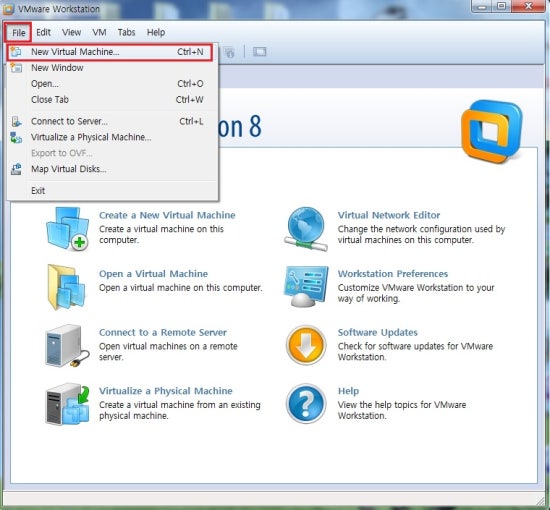
2. "Custom"을 선택하시고, "Next"를 클릭해주세요.
("Typical"를 선택하여 진행할 수 있지만, 글에서는 "Custom"을 선택하여 자세히 보도록 하겠습니다.)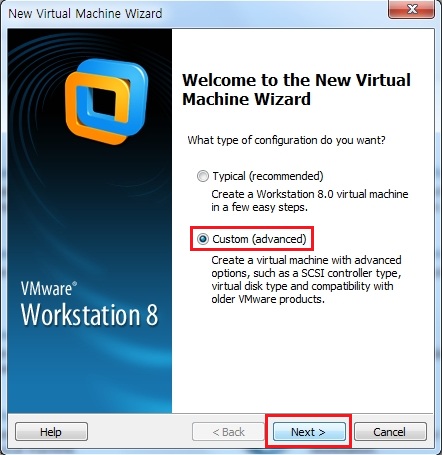
3. VMware Workstation의 버전을 선택하는 창입니다.
특별한 이유가 없다면 8.0 버전을 선택하시고, "Next"를 클릭해주세요.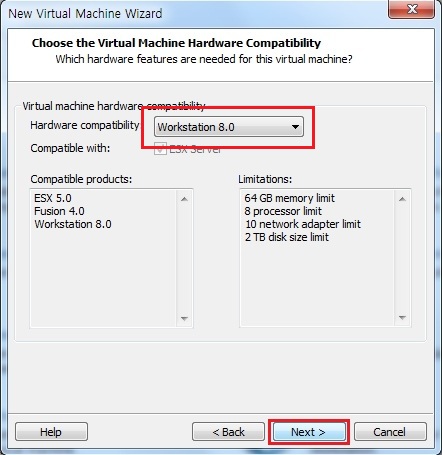
4. 가상머신에 운영체제를 어떻게 설치할 것인지 선택하는 창입니다.
"I will install the operation system later."를 선택하시고, "Next"를 눌러주세요.
(다른 것으로 선택할 수도 있지만, 포스트에서는 자세한 설명을 위해서 "I will install the operation system later."를 선택하였습니다.)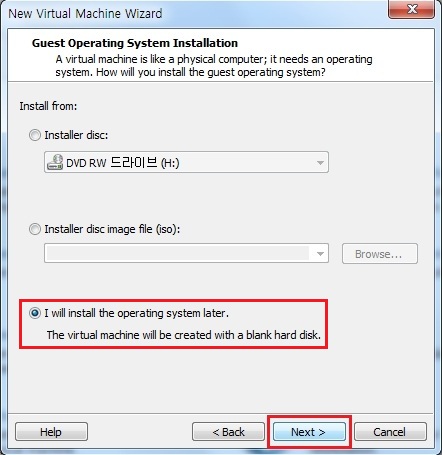
5. 가상머신에서 어떤 운영체제를 사용하는지 선택하는 창입니다.
"Microsoft Windows"의 "Windows 7"을 선택하시고, "Next"를 클릭해주세요.
※ 가상머신에 64비트 운영체제를 설치하시려면 "x64"라고 표시된 것으로 선택해주세요.
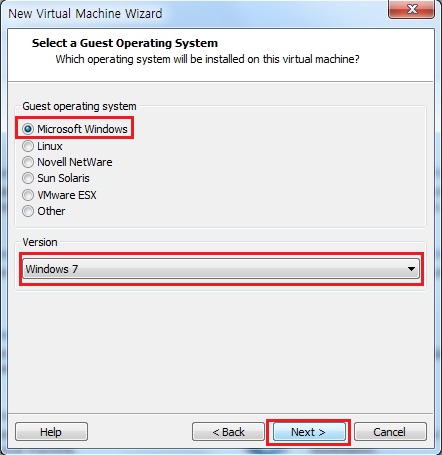
6. 가상머신의 이름을 지정하고, 파일들을 저장할 폴더를 지정하는 창입니다.
이름과 폴더를 지정해주신 다음에 "Next"를 클릭하여 다음으로 넘어가주세요.
(가상머신이 저장된 폴더를 기억해주셔야합니다.)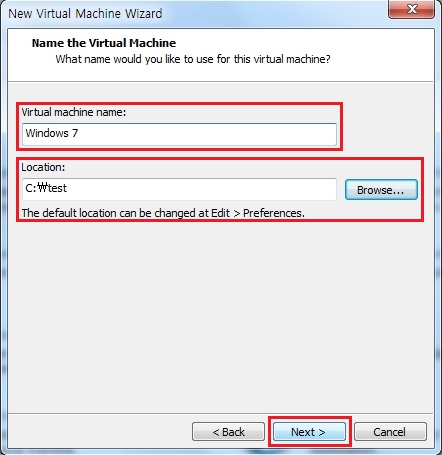
7. 가상머신에서 사용할 CPU(프로세서)를 설정하는 창입니다.
알맞는 설정을 하시고, "Next"를 클릭하여 다음으로 넘어가주세요.
-------------------------------------------------------------------------------------------------------------------
호스트PC(원래PC)의 CPU가 싱글코어일 경우 1개밖에 설정이 안되지만, 듀얼코어 이상일 경우 여러 개를 선택하실 수 있습니다.
"Number of processors" => 물리적인 CPU의 수
"Number of cores per processor" -> 물리적인 CPU 1개당 몇 개의 코어를 인식하게 할껀지 설정
쉽게 말하자면 "Number of processors"는 가상머신에 물리적으로 CPU가 2개 이상 설치된 것처럼 인식되게 하고, "Number of cores per processor"는 일반적인 듀얼코어, 쿼드코어처럼 인식되게 하는 것입니다.
일반적으로 "Number of cores per processor"를 필요한 만큼 늘려주시면 됩니다.
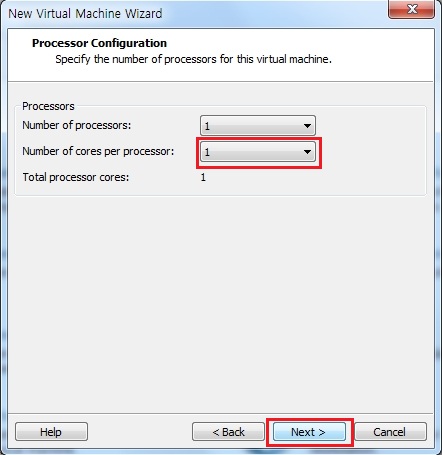
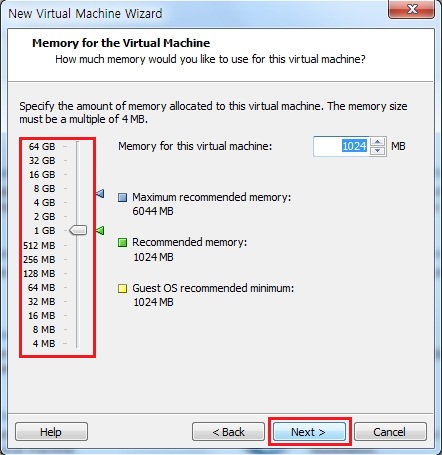
"Use bridged networking" => 호스트 PC에 브릿지로 이어지는 네트워크이며, 공유기나 ISP에서 주는 사설IP나 공인IP를 받습니다. 자신의 네트워크가 공유기로 연결되어 있으면 이 옵션을 선택합니다. (이 옵션을 선택하면 기존 공유기에 연결된 컴퓨터들과 네트워크 공유가 가능합니다.)
"Use network addres translotion (NET)" => 인터넷 연결 공유와 같은 기능을 합니다. 호스트PC를 거쳐 인터넷에 연결되며(호스트PC가 공유기 역할을 하며, 사설IP를 받습니다.) 공유기 없이 모뎀에서 PC로 바로 연결된다면 이 옵션을 선택합니다.
"Use host-only networking" => 단독으로 네트워크를 구성할 경우 선택하며, 외부와의 연결을 원하지 않는다면 이 옵션을 선택합니다.
"Do net use a network connection" => 인터넷을 사용하지 않습니다.
-------------------------------------------------------------------------------------------------------------------
※ 가상머신의 인터넷이 안된다면 "Use network addres translotion (NET)"로 변경하여보세요.
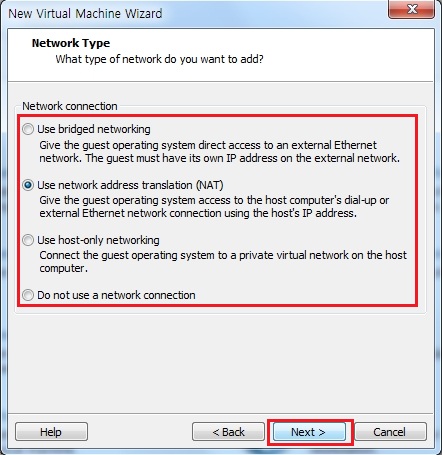
10. SCSI 컨트롤러를 지정하는 창입니다.
제작사에서 권장하는 "LSI Logic SAS"를 선택하시고 "Next"를 클릭하여 다음으로 넘어가주세요.
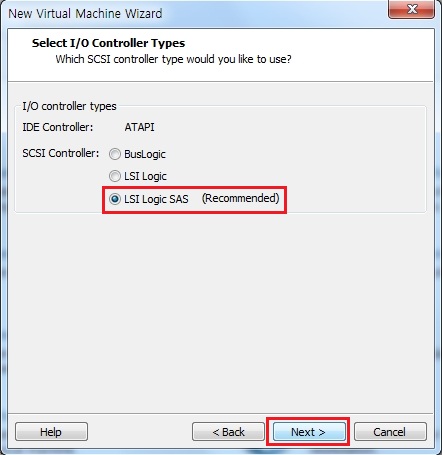
11. 가상 하드디스크 파일을 어떻게 할지 선택하는 창입니다.
"Create a new virtual disk"를 선택하시고, "Next"를 클릭해주세요.
(기존에 있던 vmdk파일을 이용하실 분은 "Use an existing virtual disk"를 선택하시고, 실제 물리적인 하드디스크를 사용하시려면 "Use a physical disk"를 선택해주세요.)
※ 물리적인 하드디스크를 사용하는것은 제작사에서도 권장하지 않으며, 데이터가 유실될 위험이 있습니다.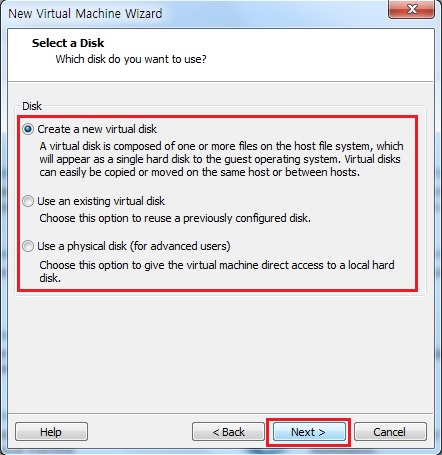
12. 가상 하드디스크의 타입을 선택하는 창입니다.
제작사에서 권장하는 "SCSI"방식을 선택하시고 "Next"를 클릭해주세요.
13. 가상 하드디스크의 크기를 설정하는 창입니다.
단위는 GB(기가 바이트)이며, 사용하다가 용량이 부족하면 다시 늘릴 수 있습니다.
알맞는 설정을 해주시고, "Next"를 클릭하여주세요.
-------------------------------------------------------------------------------------------------------------------
"Allocate all disk space new" => 설정한 용량을 미리 할당합니다.
"Store virtual disk as a single file" => 가상디스크 파일을 단일 파일로 생성.
(호스트PC의 하드디스크가 Ntfs일 경우 이것을 선택합니다.)
"Split virtual disk into multiple files" => 가상디스크 파일을 2GB로 쪼개서 생성.
(호스트PC의 하드디스크가 FAT32일 경우 이것을 선택합니다.)
-------------------------------------------------------------------------------------------------------------------
※ 호스트PC의 하드디스크 여유 공간에 맞도록 설정하여주세요. 나중에 에러가 날 수 있습니다.
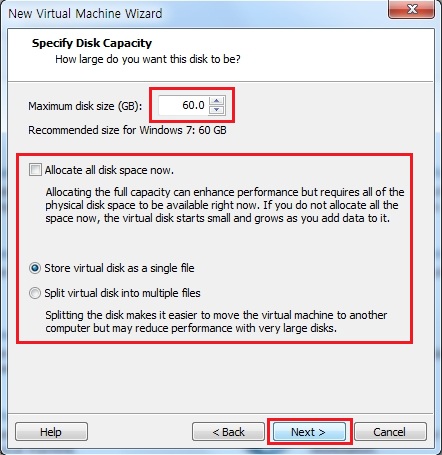
14. 가상 하드디스크 파일이 만들어질 경로를 선택하는 창입니다.
그냥 그대로 두시고, "Next" 버튼을 클릭해주세요.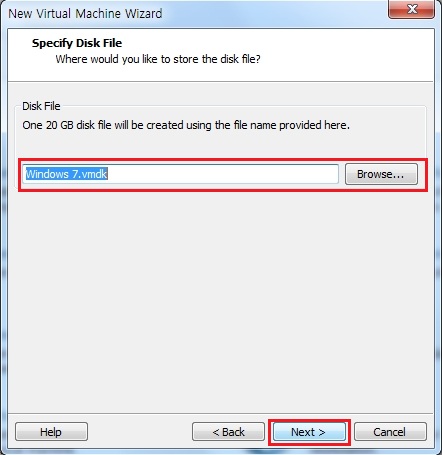
15. 지금까지 설정했던 사항들을 보여줍니다. 확인하신 후 "Finish"를 클릭하여 마법사를 닫아주세요.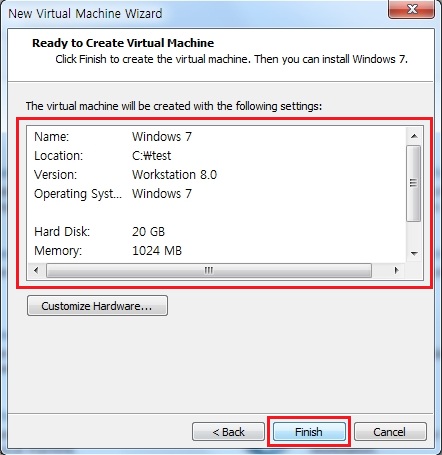
16. 아래와 같이 VMware Workstation에 새로운 탭이 생기며, 새로 생성한 가상머신이 뜹니다.
가상머신에 윈도우를 설치하기 위해서 "Edit virtual machine settings"를 클릭해주세요.
17. 가상머신 설정 창이 뜨면 왼쪽 메뉴에서 "CD/DVD'를 클릭합니다. 그리고 가상머신의 CD롬과 호스트 PC의 장치를 어떻게 연결할지 선택합니다.
알맞는 설정을 해주시고, "OK"버튼을 클릭하여 설정 창을 닫아주세요.
-------------------------------------------------------------------------------------------------------------------
"Use physical drive" => 호스트 PC의 물리적인 CD롬과 연결합니다.
"Use ISO image file" => ISO파일과 연결합니다.
-------------------------------------------------------------------------------------------------------------------
※ 가상머신에 윈도우를 설치해야하니 "윈도우 설치 CD" 또는 "윈도우 설치 ISO 파일"과 연결해야하며, "CD" 또는 "ISO 파일"은 직접 구하셔야합니다. 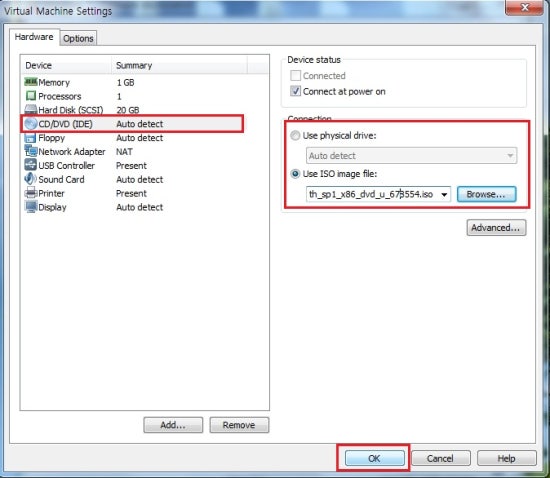
18. 가상머신을 실행하기 전에 수동으로 변경해야할 사항이 있으니 프로그램을 종료해주세요.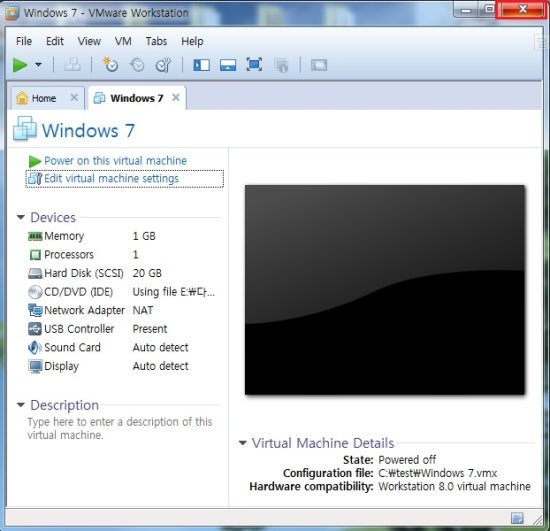
19. 윈도우 탐색기(또는 내 컴퓨터)를 열고 가상머신 파일이 있는 폴더로 갑니다. 그리고 "vmx"파일(![]() 아이콘)을 오른쪽 클릭하신 후 "속성"을 클릭해주세요.
아이콘)을 오른쪽 클릭하신 후 "속성"을 클릭해주세요.
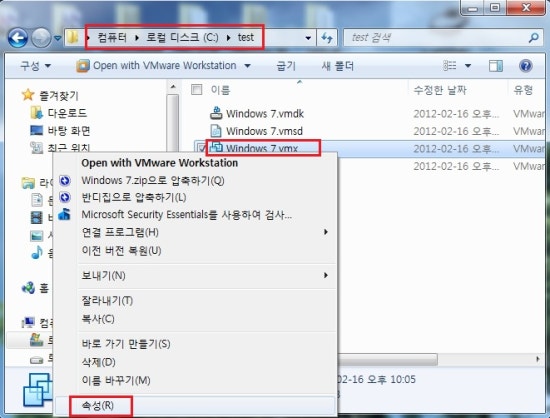
20. 속성 창이 열리면 "변경"버튼을 클릭합니다.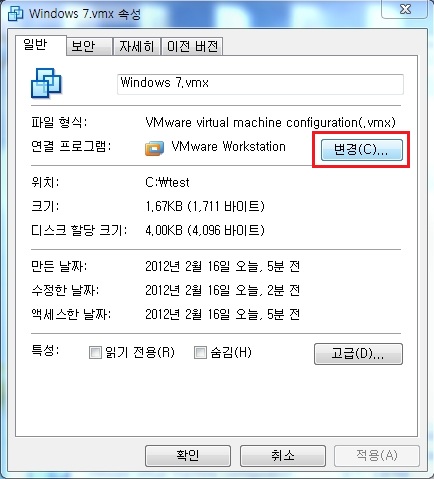
21. "메모장"을 선택하신 후 "확인"을 클릭해주세요.
("메모장"이 없다면, "기타 프로그램"을 열어보세요.)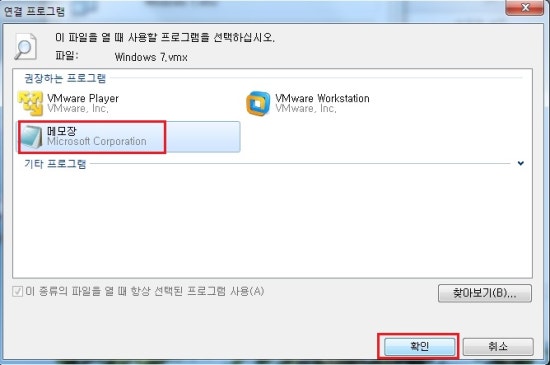
22. 연결 프로그램이 "메모장"으로 바뀌었는지 확인 후 "확인"버튼을 클릭해주세요.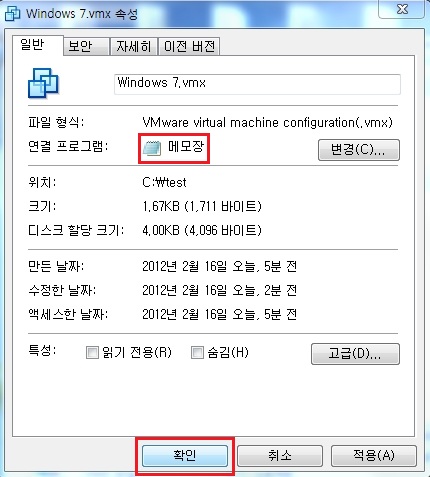
23. 아이콘이 바뀌었다면, "vmx"파일을 더블클릭합니다.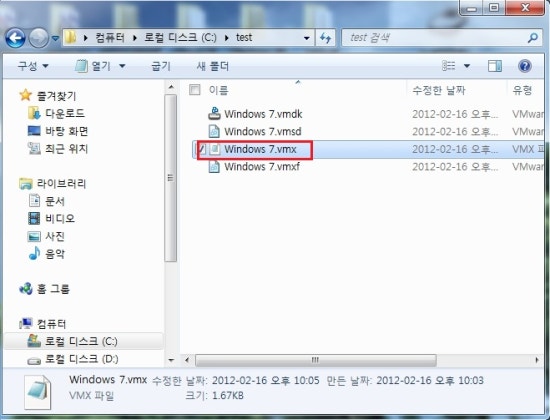
24. 메모장이 열리면 아래 사진과 같이 맨 마지막 줄에 아래에 있는 3줄의 문장을 추가하여주시고, 저장하신 후 닫아주세요.
(이 작업을 하는 이유는 가상머신을 종료할 때 발생하는 멈춤을 없애고, 가상머신이 갑자기 종료되는 오류를 막기 위해서입니다.)
sched.mem.pshare.enable = "FALSE"
mainMem.useNamedFile = "FALSE"
MemTrimRate=0
※ 타이핑이 어렵다면, 첨부파일에 있는 "ADD.txt"를 다운받아서 사용하세요.

25. 다시 "vmx"파일을 오른쪽 클릭하신 후 속성에 들어가셔서 연결 프로그램을
"VMware Workstation"으로 돌려놓습니다.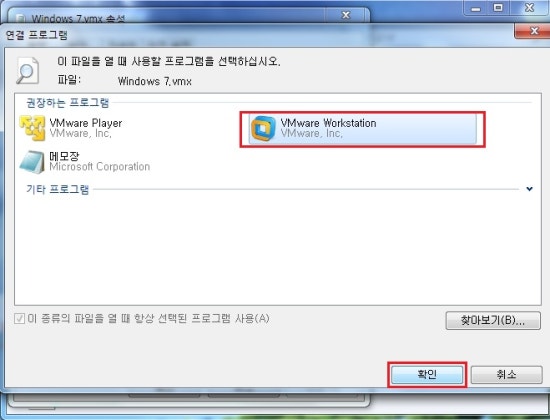
26. 작업이 완료되었으면, "vmx"파일을 더블클릭해주세요.
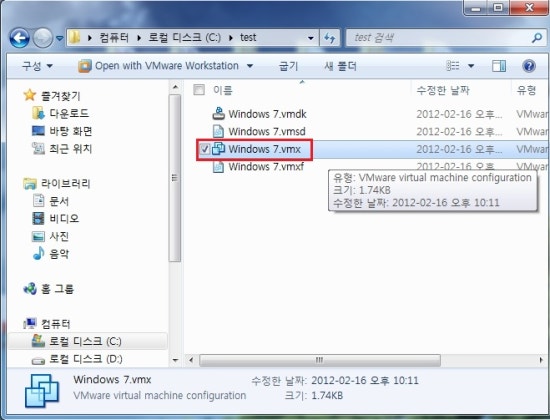
27. VMware Workstation이 실행되면, "▶"버튼을 클릭하여 가상머신을 실행해주세요.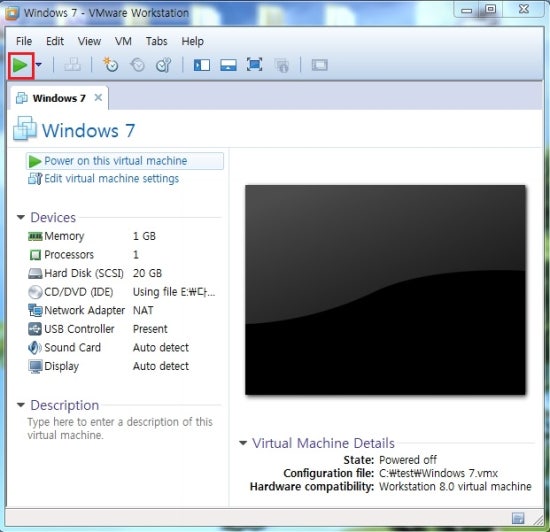
28. 가상머신에 운영체제가 설치되지 않았으니 자동적으로 윈도우 설치화면이 나옵니다.
윈도우7 설치방법은 [http://qkrtmdqo2003.blog.me/150118010828]를 참고하세요.
※ 윈도우 설치화면이 나오지 않는다면 가상머신의 CD롬 설정이 제대로 되었는지 확인해주시고, ISO파일에 이상이 없는지 확인해주세요. PC 제조사에서 제공하는 복원CD나 복구CD는 사용이 불가능합니다.
※ 가상머신 화면에 마우스를 클릭하면 마우스가 가상머신에 고정이 됩니다. 당황하지 마시고, "컨트롤+알트"키를 누르세요.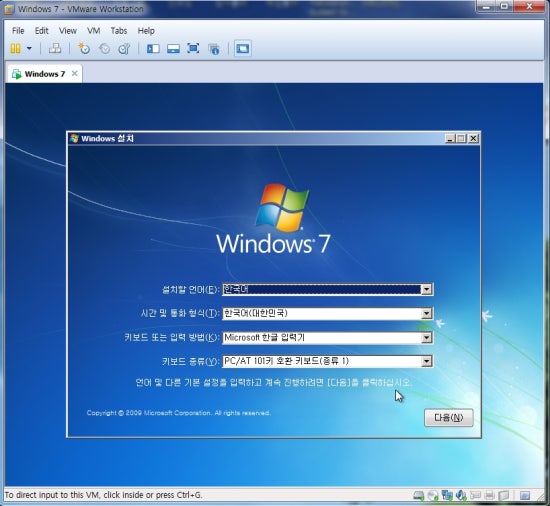
운영체제 설치가 완료되면 드라이버를 설치하고, VMware Workstation 기능의 사용을 위해서는 VM
ware Tools를 설치해야합니다.
출처 : http://qkrtmdqo2003.blog.me/150123589639
VMware Workstation에서 가상머신에 윈도우를 설치한 뒤, VMware의 기능 사용과 드라이버를 잡아주기 위해서는 게스트 OS에 VMware Tools를 설치해야합니다. 설치하지 않아도 사용은 가능하지만, 가상머신으로 파일을 복사하는 작업 등의 게스트OS와 연동이 필요한 작업이 불가능하고, 가상머신의 각종 드라이버가 설치되지 않습니다.
설치방법
※ 윈도우에 VMware Tools를 설치하는 방법입니다. 리눅스는 다음에 포스팅하겠습니다.
1. 가상머신이 구동되어있지 않다면, 가상머신을 구동시켜주세요.
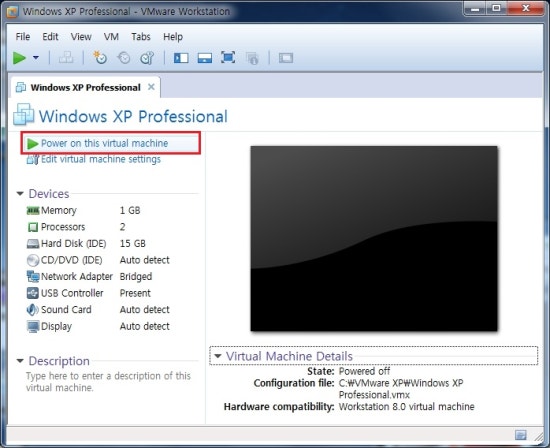
2. 윈도우의 바탕화면이 뜬 상태에서 위쪽의 "VM -> Install VMware Tools..."를 클릭합니다.
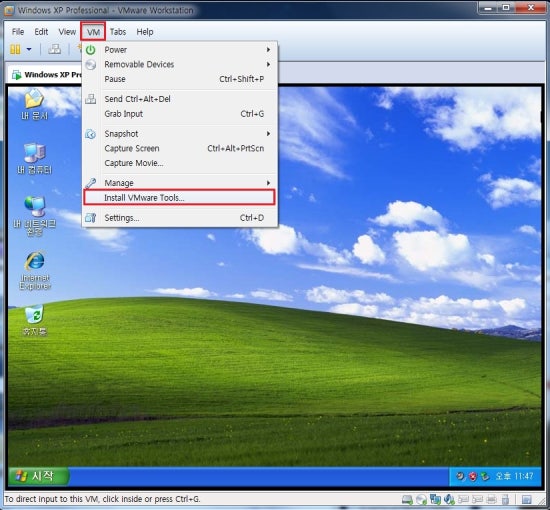
3. 자동으로 VMware Tools 설치 프로그램이 실행됩니다. 자동으로 실행이 안된다면 포스트 아래의 방법을 참고하세요.
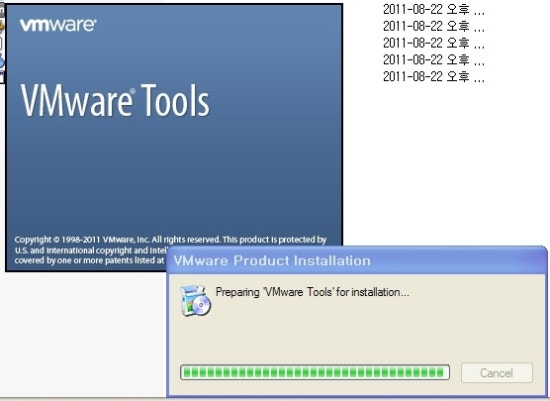
4. "다음"버튼을 클릭합니다.
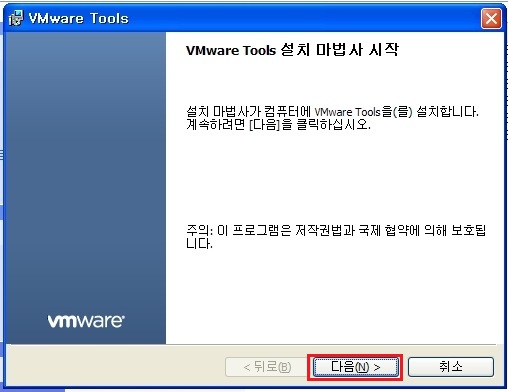
5. "표준 설치"를 선택한 후 "다음"버튼을 클릭합니다.
(다른 방법을 선택해도 되지만, 표준 설치를 권장합니다.)
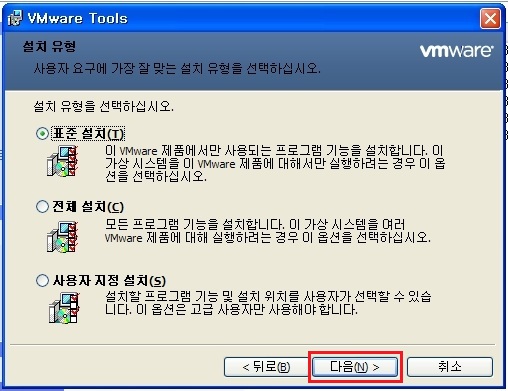
6. "설치"를 클릭하여 설치를 시작하여주세요.

7. 설치하는 시간은 컴퓨터마다 다르지만 1분 이상 소요됩니다. 잠시 기다려주세요.
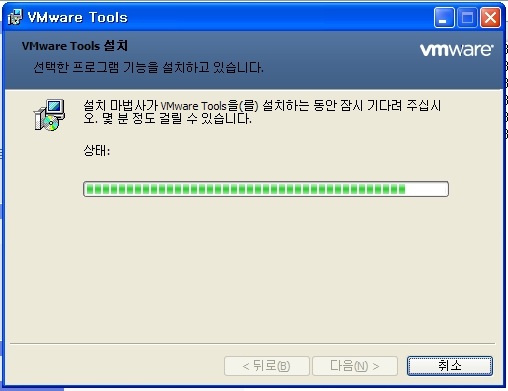
8. 설치가 완료되면 "마침"을 클릭하여 프로그램을 종료해주세요.
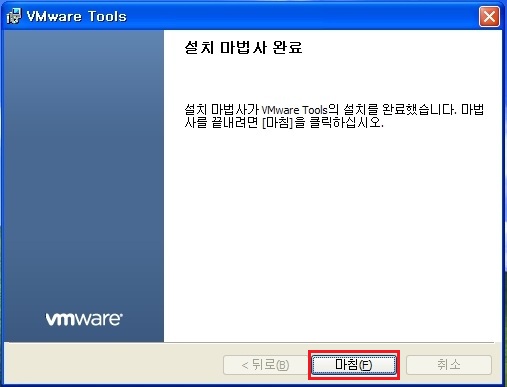
9. 아래와 같은 메시지가 나오면 "예"를 클릭하여 재부팅하여주세요.
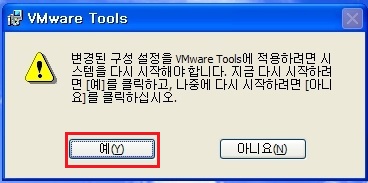
10. 재부팅 후 트레이 아이콘에 아래 사진과 같은 아이콘이 있으면 설치가 완료된 것입니다.
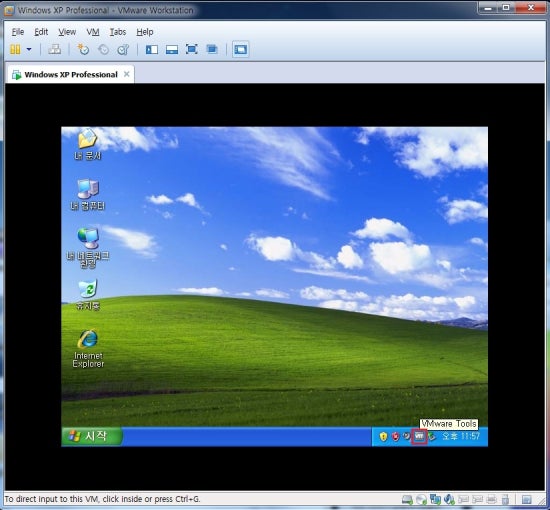
※ 설치 프로그램이 자동으로 실행이 안 될 경우 해결방법
이 문제는 자동실행이 꺼져있을 경우 발생하며, 내 컴퓨터에서 수동으로 실행시켜주어야 합니다.
(윈도우 XP를 기준으로 설명하며, 비스타나 7에서도 방법은 같습니다.)
1. "내 컴퓨터"를 열어주세요.
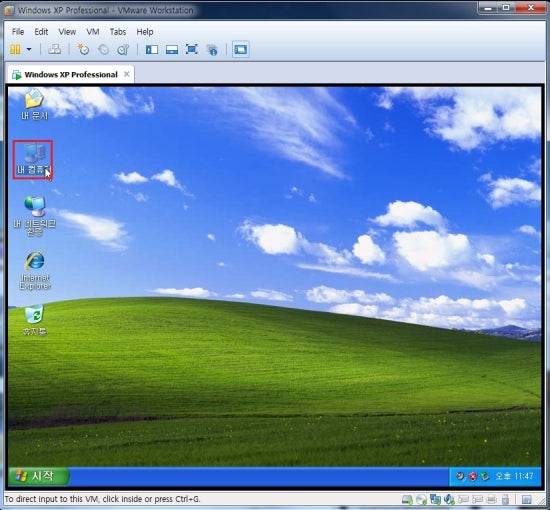
2. CD 드라이브를 더블클릭합니다.
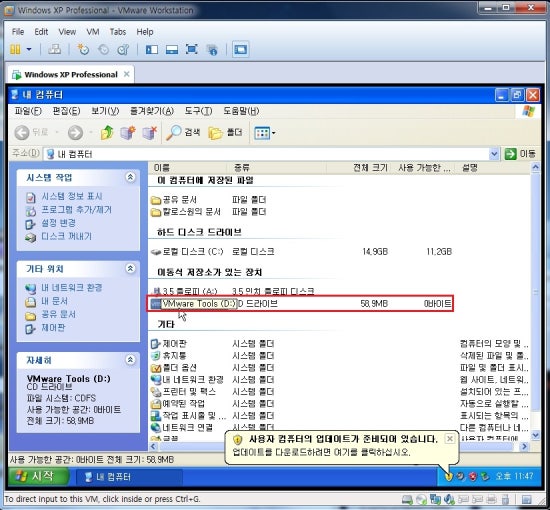
3. 운영체제가 64비트라면 "Setup64.exe"를 실행하시고, 32비트라면 "Setup.exe"를 실행하여주세요. 대부분 32비트 운영체제이니 "Setup.exe"를 실행하시면 됩니다.
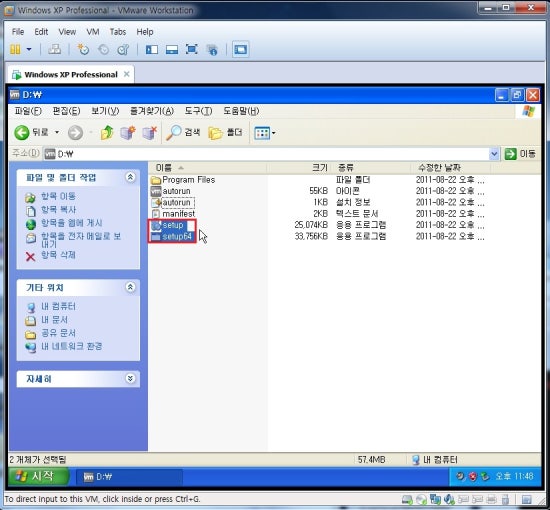
몇가지 설명이 없는 부분을 추가합니다.
설치하면서 저도 없어서 찾아 헤맸네요
출처 :
하드디스크의 상세 설정 화면에서 용량, 가상디스크 위치 등을 정하고 Next를 선택한다
Capacity : 생성할 하드디스크 용량
Location : 생성할 가상 하드디스크가 저장될 위치
Allocate all disk space now : 생성될 용량 전체를 先 할당 한 후 사용
Split disk into 2 GB files : 2GB 내로 디스크를 잘라서 사용
Adapter : 보통 VMware 에서 할당하는 가상 디스크는 SCSI로 설정한다.
Device : 여러개의 디스크를 생성시 정해지는 Device No.
네트워크 상세 설정에는 간략하게 네트워크 연결에 대한 설정과 부팅시 연결 여부에 대한 설정이 있다.
Bridged : Main OS와 같은 네트워크 설정을 사용
HostOnly : 외부 네트워크 연결 없이 가상머신간의 연결만을 사용
NAT : Main OS가 공유기 역활을 하여 가상머신이 인터넷을 사용할 수 있는 설정을 사용
Connect at Power On : 가상머신 Power On 시의 연결 여부 설정